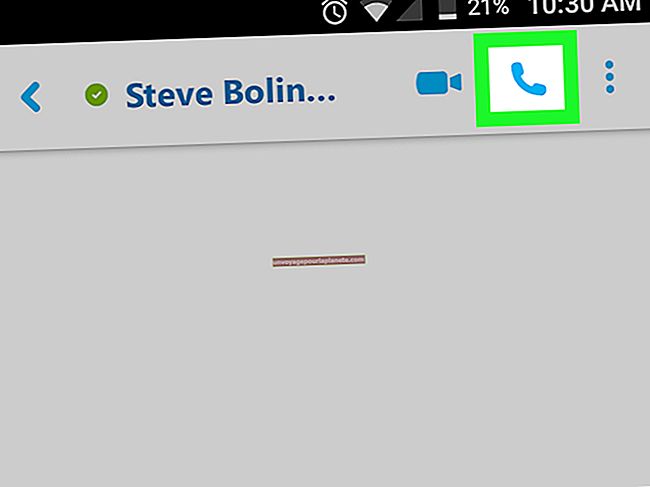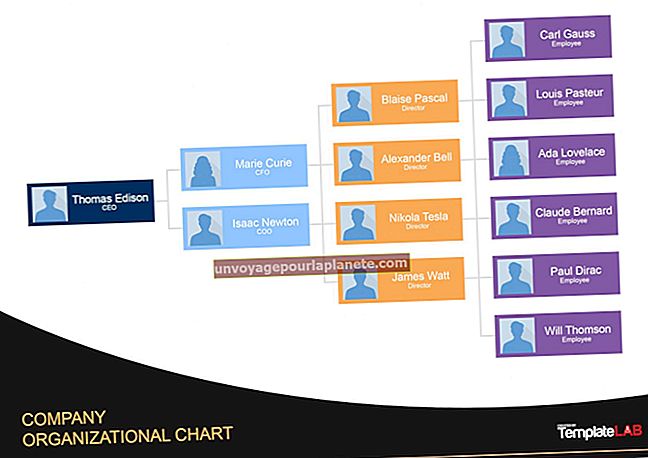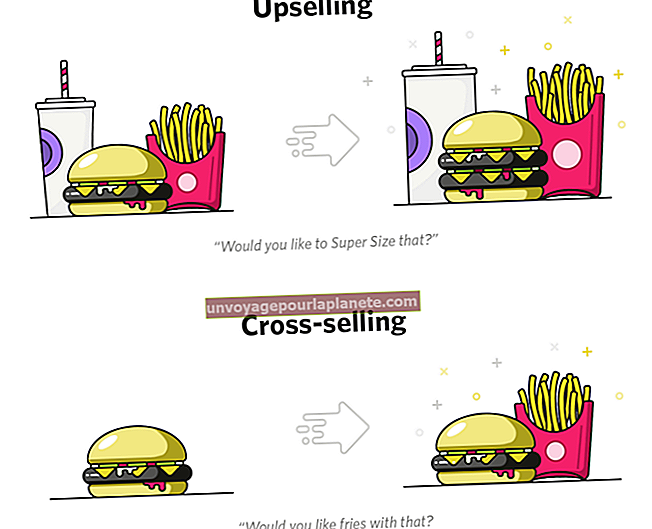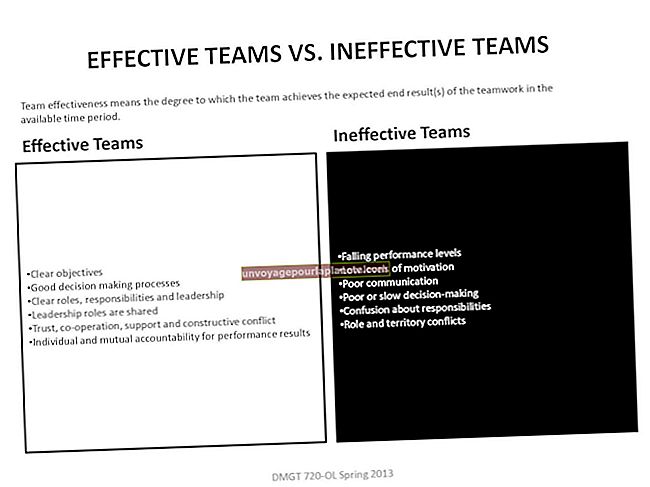Como adicionar células em várias planilhas
Ao trabalhar com planilhas no Microsoft Excel, você pode precisar adicionar dados de negócios de células em várias planilhas. É possível fazer o Soma A fórmula do Excel faz referência a outra planilha ou a várias planilhas e adiciona um intervalo de células a essas planilhas.
Como usar a função de soma para adicionar células na mesma planilha
Você pode usar o Soma função para somar os dados em duas ou mais células, ou todos os dados em um intervalo de células. Para fazer isso, você pode digitar a função Soma manualmente ou usar o Auto*Soma* botão localizado no Editando Seção na barra de menus do Excel.
Para usar a função Soma para adicionar uma coluna de células na planilha em que você está trabalhando, basta clicar na primeira célula aberta na parte inferior da coluna que deseja adicionar e clicar no botão Soma automática para inserir a função Soma. Isto irá automaticamente contar a soma das células na coluna que você escolheu depois de clicar Entrar.
Se você deseja digitar a função Soma, seja para especificar quais células individuais adicionar, independentemente das colunas, escreva a função Soma da seguinte maneira: = SOMA (célula1, célula2). Por exemplo, seria algo como = SOMA (A14, B17) quando formatado com duas células. Você pode adicionar um intervalo de células com a fórmula de Soma usando dois pontos em vez de uma vírgula, assim: = SOMA (A1: A14).
Como encontrar uma soma do Excel em outra planilha.
Para encontrar uma Soma do Excel de outra planilha, primeiro você precisa escolher uma célula para onde irá sua fórmula de Soma total. Isso pode ser colocado em qualquer uma das planilhas do seu documento Excel. Em seguida, você precisará formatar a fórmula de soma para fazer referência à outra planilha com a célula ou intervalo de células que deseja adicionar.
Para adicionar células localizadas em uma planilha diferente à sua fórmula, primeiro inicie a fórmula Soma digitando "= SUM (" e clique na célula localizada nessa outra planilha. Digite uma vírgula e selecione qualquer outra célula.
Como Fazer a Soma Referência de Fórmula do Excel Outra Planilha
Para fazer referência a uma planilha separada fora da planilha em que você está, você pode fazer isso de algumas maneiras. Primeiro, você pode selecionar as células que deseja adicionar de outra planilha clicando nelas enquanto segura o Tecla Ctrl. Em segundo lugar, você pode digitar o nome da planilha que deseja consultar manualmente como parte de sua fórmula de Soma. Você pode encontrar o nome de qualquer planilha em seu documento verificando as guias inferiores de sua pasta de trabalho do Excel.
Assim que tiver o nome da planilha que deseja referenciar, veja como alterar sua fórmula de Soma do Excel para que várias planilhas possam ser referenciadas ao mesmo tempo. Adicione o nome da página, seguido por um ponto de exclamação e, a seguir, o nome da célula que deseja adicionar: = SOMA (Folha1! A14, Folha2! B17). Isso fará com que a fórmula do Excel faça referência a outra planilha, mas você também pode simplificar a fórmula para = SOMA (A14, Folha2! B17), que adicionará uma célula de outra planilha a uma célula da planilha atual.
Digamos que você tenha uma pasta de trabalho com os dados de receita de sua empresa de cada mês em uma planilha separada. Se você quiser adicionar a receita das planilhas de janeiro e fevereiro, poderá clicar e selecionar as células de janeiro e fevereiro ou digitar sua fórmula manualmente para ter a seguinte aparência: = SUM (janeiro! C12, fevereiro! C12). Depois de pressionar Enter, sua célula deve conter a soma da receita total das planilhas de janeiro e fevereiro.
Fórmula de soma do Excel: várias folhas, várias células
Mantendo o exemplo acima, digamos que quando o ano acabar, você deseja adicionar cada célula contendo a receita total de cada mês de toda a sua gama de planilhas. Você pode clicar no + sinal para criar uma nova planilha e clique no nome para renomear "Planilha1" como "Receita" e, em seguida, escolha uma célula para colocar sua fórmula.
Para adicionar uma fórmula de Soma do Excel em várias planilhas, determine o intervalo de planilhas em questão, separando-as com dois pontos em sua fórmula de Soma, escrita assim: = SUM (Folha1: Folha12! Célula #). Isso faz referência a todas as planilhas em um intervalo e à célula correspondente em cada planilha. Nesse caso, você deseja que a receita total que está adicionando esteja na mesma célula correspondente em cada planilha. Para nosso exemplo, onde queremos encontrar a soma da receita total de todos os doze meses, a fórmula seria = SUM (janeiro: dezembro! C12).
Como alternativa, você pode fazer referência a um intervalo de células para somar em todas as páginas, da seguinte forma: = SOMA (Folha1: Folha12! A12: C12). Isso adiciona todas as células de A12 a C12 em Sheet1 a Sheet12. Para o nosso exemplo, se você quisesse encontrar a soma de um intervalo de células em cada planilha do mês, em vez de adicionar uma célula de cada planilha, a fórmula ficaria assim: = SOMA (janeiro: dezembro! A12: C12).